Sie können den Autoplay-Vorgang auf zwei Arten ändern, indem Sie die Einstellungen in Windows 10 oder die Systemsteuerung verwenden.
Aktivieren oder deaktivieren Sie die automatische Wiedergabe in der Systemsteuerung
- Klicken Sie auf das Windows-Symbol und öffnen Sie die Systemsteuerung.
- Nach WahlDrücken SieOptionenSicht, Schalten Sie den Anzeigemodus des Bedienfelds in den Symbolmodus um.
- Suchen Sie nun das Autoplay-Symbol und klicken Sie darauf.
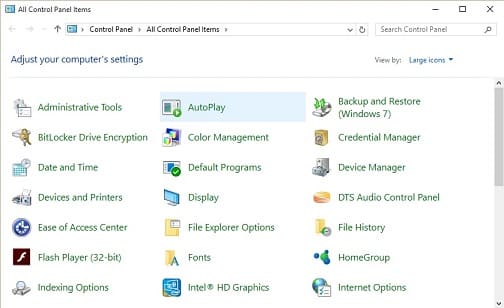
- Sie können es hier aktivieren oder deaktivieren, indem Sie das Kontrollkästchen aktivieren oder deaktivieren.
- Hier können Sie den Betrieb aller Medien und Geräte anpassen, indem Sie die Dropdown-Elemente auswählen.
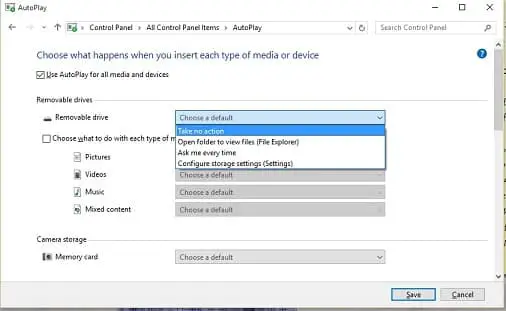
- Klicken Sie nach Auswahl des Vorgangs auf "Speichern".Ihre Betriebseinstellungen werden gespeichert.
Aktivieren oder deaktivieren Sie die automatische Wiedergabe in den Einstellungen
- Windows bietet eine weitere alternative Möglichkeit, die Autoplay-Einstellungen zu ändern, indem Sie Einstellungen verwenden.
- Klicken Sie auf das Windows-Symbol und wählen Sie das Einstellungssymbol.
- Wählen Sie nun das Gerät im Einstellungsfenster aus.
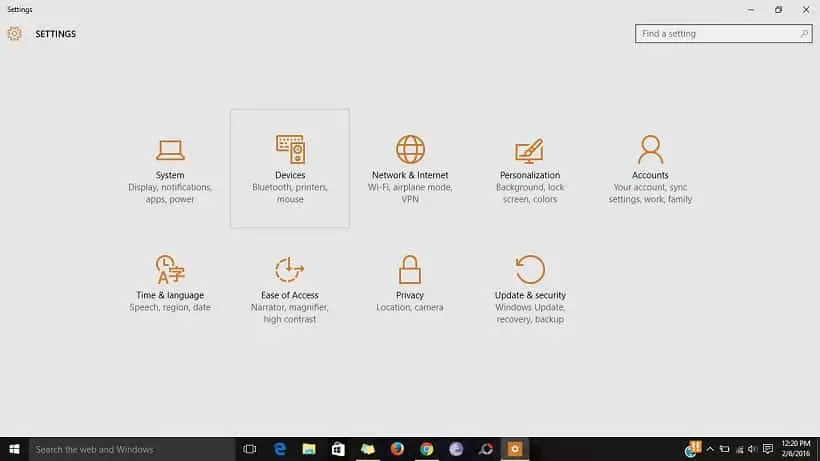
- Gehen Sie nun zum Autoplay-Menü und klicken Sie darauf.
- Hier können Sie es aktivieren oder deaktivieren, indem Sie auf die Option Ein oder Aus klicken.
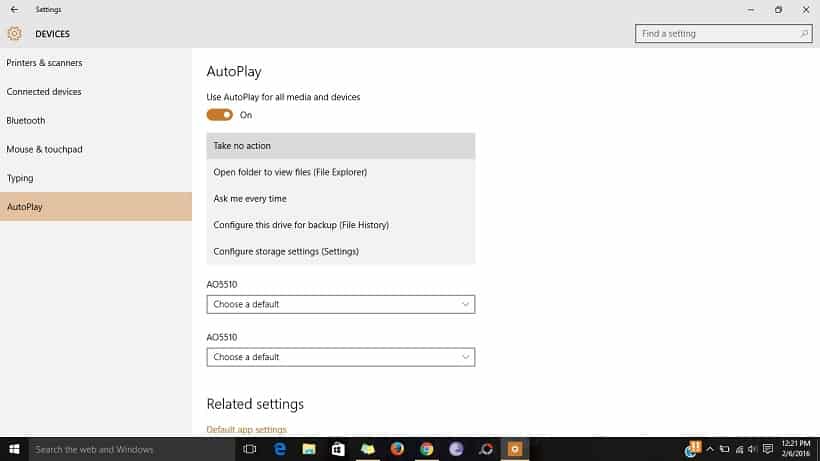
- Hier können Sie den Betrieb aller Medien und Geräte anpassen, indem Sie die Dropdown-Elemente auswählen.
- Nach Auswahl der gewünschten Aktion schließen Sie einfach die Einstellung.Ihre Änderungen werden automatisch gespeichert.
Das ist es.Wir hoffen, dass dieser Artikel Ihnen geholfen hat, die Autoplay-Option in Windows 10 zu aktivieren oder zu deaktivieren.Die Autoplay-Funktion sieht in Windows 7, Windows 8.x und Windows 10 gleich aus.Benutzer früherer Windows-Versionen können auch dieser Anleitung folgen, um die Einstellungen anzupassen.

![Cox-E-Mail unter Windows 10 einrichten [mit der Windows Mail-Anwendung] Cox-E-Mail unter Windows 10 einrichten [mit der Windows Mail-Anwendung]](https://infoacetech.net/wp-content/uploads/2021/06/5796-photo-1570063578733-6a33b69d1439-150x150.jpg)
![Beheben von Windows Media Player-Problemen [Windows 8 / 8.1-Anleitung] Beheben von Windows Media Player-Problemen [Windows 8 / 8.1-Anleitung]](https://infoacetech.net/wp-content/uploads/2021/10/7576-search-troubleshooting-on-Windows-8-150x150.jpg)
![Behebung des Windows-Update-Fehlers 0x800703ee [Windows 11/10] Behebung des Windows-Update-Fehlers 0x800703ee [Windows 11/10]](https://infoacetech.net/wp-content/uploads/2021/10/7724-0x800703ee-e1635420429607-150x150.png)









